کالیبره کردن مانیتور باعث میشود رنگها به صورت دقیق و واقعی نمایش داده شوند؛ این دقت برای طراحان و تدوینگران اهمیت دارد، چون اطمینان میدهد که خروجی نهایی، همان رنگها و کیفیتی را دارد که روی مانیتور مشاهده میکنند.
چرا طراحان و تدوینگران باید مانیتور خود را کالیبره کنند؟

دلایل کالیبره نمودن مانیتور
کالیبره کردن مانیتور یکی از اقدامات اساسی برای طراحان و تدوینگرهاست، چون دقت رنگی که در مانیتور مشاهده میکنند باید با نتیجه نهایی روی دستگاههای دیگر یا حتی در چاپ هماهنگ باشد. بدون کالیبره کردن، امکان دارد رنگهایی که روی مانیتور دیده میشوند، نادرست و تغییر یافته باشند، و این میتواند به خروجیهای نامطلوب و غیرحرفهای منجر شود.
با کالیبره کردن، طراحان و تدوینگران مطمئن میشوند که روشنایی، کنتراست، و تعادل رنگی مانیتور مطابق با استانداردهای رنگی تنظیم شده است. این موضوع به خصوص در پروژههای ویدیویی و عکاسی اهمیت دارد، جایی که حتی کوچکترین تفاوت در رنگها میتواند به تغییر در حس و پیام کار منجر شود.
کالیبرهسازی دورهای مانیتور همچنین به این معناست که هرگونه تغییر در نمایش رنگی مانیتور به دلیل گذشت زمان، کاهش مییابد. این موضوع برای افرادی که نیاز به پایداری در نمایش رنگها دارند، بسیار ضروری است؛ چون اغلب پروژههای چند مرحلهای به دقت و هماهنگی رنگها در هر مرحله نیاز دارند.
در نهایت، کالیبره کردن مانیتور باعث میشود که اعتماد بیشتری به نتیجه نهایی داشته باشید و بتوانید کار حرفهای و باکیفیتی ارائه دهید که در هر دستگاه یا رسانهای نزدیک به چیزی که خودتان دیدهاید، دیده شود.
نحوه کالیبره نمودن مانیتور
در ویدیو زیر که توسط تیم آموزشی مانی سافت برای تدوینگران و طراحان آماده شده است با تمامی مراحل کالیبرهکردن مانیتور بخوبی آشنا میشوید و از آن به بعد رنگ و نور مانیتور شما تنظیم میشود.
مدت زمان ویدیو : 11دقیقه
بروزرسانی در 11-3-2024
تنظیمات مانیتور لپتاپ ها
کسانی که از لپ تاپ استفاده می نماید و این کلید ها را ندارد بهتر است از همان روش های نرم افزار گفته شده کمک بگیرند که اغلب جوابگو و موثر است.
گاما Gamma
یکی از موضوعات مهمی که عدم اجرای صحیح آن موجب ایجاد خطا در نمایش و چاپ خواهد شد گاما می باشد. در تنظیمات ویزاردی که اجرا شده است شما باید با یک اسلایدر بهترین گاما را تنظیم کنید. به شما سه نمونه نمایش داده میشود که سمت چپ گاما با وضعیت تاریک و سمت راست گاما با وضعیت خیلی روشن و در وسط گاما با وضعیت صحیح نشان داده میشود. شما باید سعی کنید در تصویر نهایی گاما با اسلایدر گاما و نمایش را مانند تصویر وسط تنظیم کنید یعنی در مرکز 9 دایره، نه دایره ی کوچک مشکلی ببینید و نه دایره ی کوچک سفید.
روشنایی و کنتراست
دو مولفه یا شاخص خیلی مهم در کالیبره نمودن مانیتور هستند. پس از اینکه از مرحله سه رنگ اصلی بگذرید به تنظیم میزان روشنایی و کنتراست خواهید رسید اما اینبار باید از کلید ها و تنطیمات خود مانیتور کمک بگیرید. ابزار کالیبره ویندوز تصویری را به شما نمایش می دهد، تصویر یک شخص که پشت سر وی ضرب در مشکلی روی زمینه تیره وجود دارد. سه تصویر خواهید داشت که بهترین نتیجه تصویر وسط خواهد شد یعنی شما در صفحه بعد باید با کلید های مانیتور به سراغ Brightness یا روشنایی بروید و کاری کنید تا هم زمینه تیره را ببینید و هم ضرب در درون آنرا. سپس نوبت به کنتراست Contrast می رسد تصویر شخصی با لباس سفید و زمینه سفید، با کلید های مانیتور باید کنتراست را تنظیم کنید تا چین های لباس شخص به خوبی دیده شوند فقط مواظب باشید که کنتراست خیلی کم نشود چون تصویر خاکستری و تخت خواهد شد.
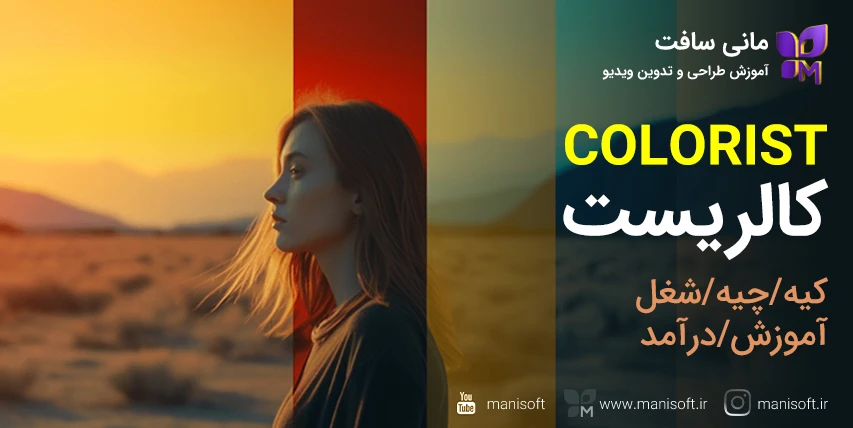
تعادل رنگ های قرمز ها و سبز ها و آبی ها
بجز گاما و روشنایی و کنتراست سه کانال رنگ اصلی نیز در کالیبره نمودن مانیتور بسیار موثر هستند. بار ها دیده شده که افراد مانیتور ها و سیستم ها و لپ تاپ های خوبی تهیه نموده اند اما همچنان با نمایش عکس های خود روی مانیتور های دیگر با مشکل اختلاف در نمایش روبرو هستند.
یکی از دلایل آن کالیبره نبودن مانیتور است. سه رنگ اصلی در تمام تصاویر وجود دارند. برخی مانیتور ها به صورت کارخانه ای ممکن است یک رنگ را بیشتر از دیگری نمایش دهد پس باید اصلاح شود. شنیده ام که هنرجو ها می گویند مانیتور من مقداری رنگ زرد دارد.
در ویندوز راه کار خیلی خوبی وجود دارد که در این آموزش ویدیویی خواهید آموخت. در ادامه تنظیمات به قسمتی خواهید رسید که دارای دو بخش می باشد، یک بخش به شما رنگ واقعی نقره ای تا نوک مدادی را نشان می دهد و می گوید که شما این طیف را باید بدون داشتن سه رنگ اصلی ببینید. یعنی وقتی در مانیتور به این رنگ های خانواده سفید تا مشکلی نگاه می کنید نباید رنگ دیگری در آنها دیده شود. برای شما 6 نوع رنگ یک دست و ترکیبی از سه رنگ اصلی را نمایش می دهد. برخی رنگ های نمایش داده شده حاصل ترکیب دو رنگ هستند مثلا وقتی قرمز و سبز با هم ترکیب شوند تصویر مانیتور مقداری زرد تولید خواهد نمود پس باید این دو رنگ را کاهش داد یا وقتی دو رنگ آبی و سبز قاطی شوند مانیتور مقداری رنگ فیروزه ای ایجاد می نماید. اینجاست که مقداری چشمان خود را تیز می نماید پس اینطور است که مانیتور من زرد داشته اما من تنظیمی برای کاهش این رنگ زرد نداشتم و می بایست با کم نمودن رنگ های سبز و قرمز این مشکل را برطرف می نمودم. این قاطی رنگ یا داشتن یک رنگ بیشتر در مانیتور یکی از عوامل مهم کالیبره نبوده مانیتور و در نهایت بدست آوردن نتایج اشتباه در عکاسی و طراحی و تنظیم رنگ و نور است.
سوالات پرتکرار
آیا راهی بجز کالیبره کردن با تنظیمات ویندوز وجود داره؟
بله. سخت افزارهایی هستند که نام یکی از آنها Spyder میباشد. خیلی دقیقتر از ویندوز بوده و البته حرفه ای هستند. اگر امکان خرید یا استفاده از آنها را دارید حتما پیشنهادش میکنیم.
آیا اختلاف رنگ مانیتور من با سایر دستگاه ها با کالیبره برطرف میشه؟
اگه مشکل از مانیتور شما باشه حتما بله. برخی اوقات هم بخاطر نصب نبودن درایور کارت گرافیک یا اشتباه نصب شدنش هم پیش میاد.
چه زمانی کالیبره ای که انجام دادم از بین میره؟
معمولا بعد از پاک کردن درایور کارت گرافیک و نصب مجدد ویندوز.
آیا همین یکبار کالیبره کردن کافیه؟
خیر. باید ماهی یکبار مجدد انجامش بدی چون در دراز مدت خیلی از مانیتورها کیفیت نمایششون افت میکنه و ما بی خبر هستیم.
یادگیری نرم افزارهای ادوبی
یادگیری نرم افزارهای مرتبط با طراحی و تدوین شرکت ادوبی را بصورت کامل از ما بیاموزید.











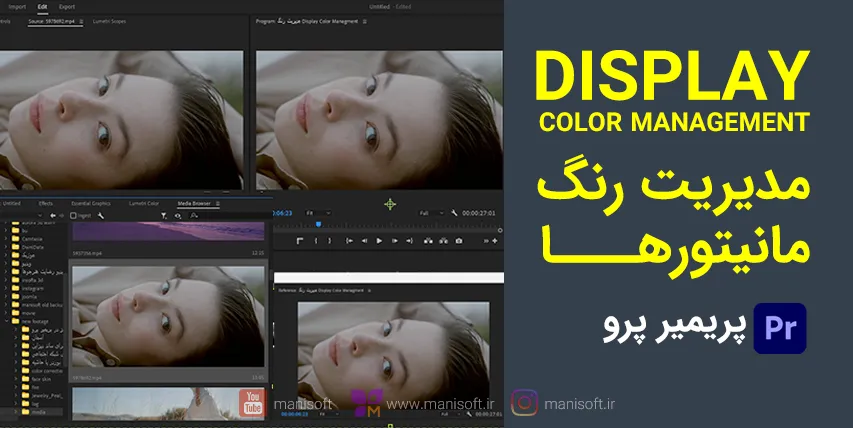


دیدگاه ها
ایمیل شما نمایش داده نمیشود